
Yayınlanan
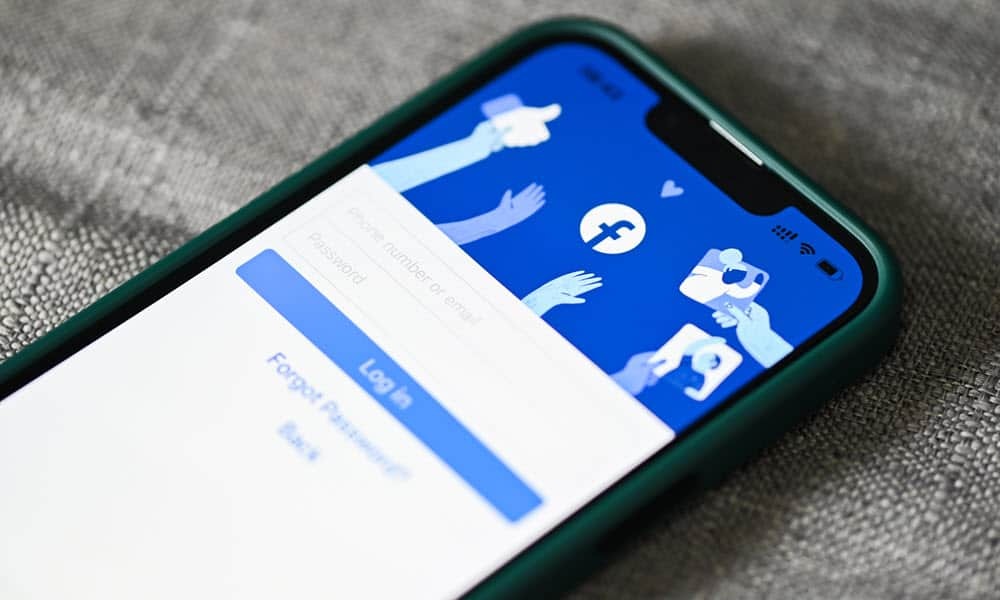
Facebook resimlerinizi kimlerin görüntüleyebileceğini sınırlamak mı istiyorsunuz? Facebook fotoğraf gizlilik ayarlarınızı değiştirmeye başlamanız gerekecek. Bu kılavuz nasıl yapılacağını açıklar.
Fotoğraflarınızı herkesin görmesine izin vermeden Facebook'ta paylaşmak ister misiniz? Yabancıların veya (hatta bazı arkadaşlarınızın) erişmesini istemediğiniz bazı kişisel veya hassas resimleriniz olabilir. Belki de çevrimiçi olarak paylaştığınız verileri daha yakından takip etmek istiyorsunuz.
Sebebi ne olursa olsun, birkaç yöntem kullanarak fotoğraflarınızı Facebook'ta gizli hale getirebilirsiniz. Bu yazıda, bunu mobil ve PC kullanıcıları için nasıl yapacağınızı göstereceğiz. Tek tek fotoğraflar, albümler ve profil resimleri için gizlilik ayarlarını değiştirmeyi öğreneceksiniz.
PC veya Mac'te Bireysel Facebook Fotoğrafları Nasıl Özel Yapılır?
Facebook'u PC'nizde veya Mac'inizde kullanmayı tercih ederseniz, web sitesini kullanarak fotoğraf gizlilik ayarlarınızı değiştirebilirsiniz.
Bir PC veya Mac'te Facebook'ta tek bir fotoğrafı özel yapmak için:
- Gitmek Facebook web sitesi ve hesabınızla giriş yapın.
- Sağ üst köşedeki adınıza tıklayın ve ardından profil sayfanıza gitmek için adınıza tıklayın.
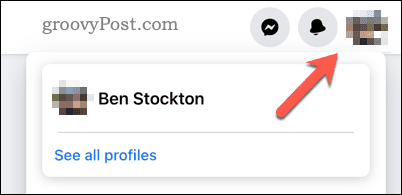
- Sonra, tıklayın Fotoğraflar ve birini tıklayın Senin fotoğrafların veya Fotoğraflarınızı.

- Özel yapmak istediğiniz fotoğrafı bulun ve üzerine tıklayın.
- Tıkla üç nokta sağ üst köşedeki simgesini seçin ve Kitleyi düzenle.
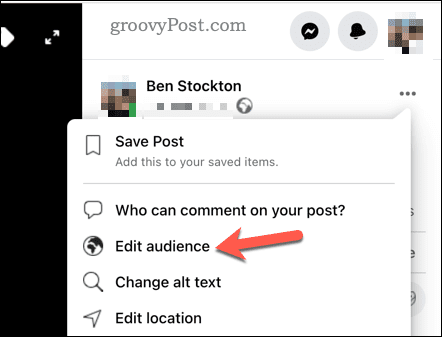
- gibi mevcut seçenekler arasından fotoğrafınızı kimlerin görebileceğini seçin. Halk, Arkadaşlar, Arkadaşlar hariç…, veya Sadece ben.
- Tıklamak Tamamlamak değişikliklerinizi kaydetmek için
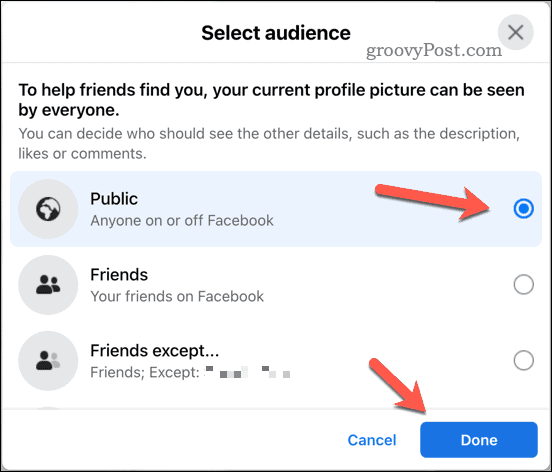
Fotoğraf gizliliğiniz hemen güncellenecektir.
Mobil Cihazda Facebook Albümlerini Gizli Hale Getirme
Android ve iPhone kullanıcıları için Facebook uygulamasında, tek tek fotoğraflar gizlilik düzeylerini o anda içinde bulundukları albümden alır. Bu, mobil uygulamayı kullanarak fotoğrafları tek tek veya bir grup fotoğrafı özel yapmak için önce onları bir albüme yerleştirmeniz gerektiği anlamına gelir.
Fotoğraflarınız için halihazırda bir albümünüz yoksa, bir tane oluşturabilir ve bunları taşıyabilirsiniz. Alternatif olarak, gizlilik ayarlarını değiştirmek için mevcut bir albümü düzenleyebilirsiniz. Bu albümün gizlilik ayarlarında yapılacak herhangi bir değişiklik, tüm fotoğraflara aynı anda uygulanacaktır.
Android ve iPhone cihazlarda Facebook uygulamasını kullanarak özel bir Facebook albümü oluşturabilirsiniz.
Mobil cihazınızı kullanarak özel bir Facebook albümü oluşturmak için:
- Facebook uygulamasını açın ve profil resminize dokunun.
- Üzerine dokunun Fotoğraflar ve seç Albümler.
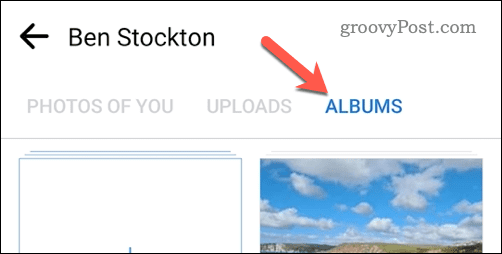
- Yeni bir albüm oluşturmak için simgesine dokunun. Albüm Oluştur tepede.
- Yeni bir albüm oluşturuyorsanız, ona bir ad verin ve ardından simgesine dokunun. Sonraki işin bittiğinde Daha sonra buna resim eklemeniz gerekecek.
- Albümü düzenlemeye hazır olduğunuzda, üç nokta simgesi sağ üstte ve seçin Düzenlemek menüden.
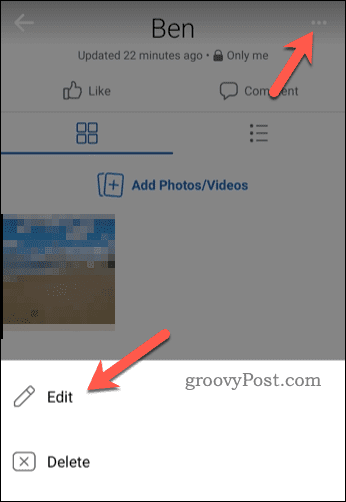
- İçinde Albümü düzenle menüsünde, açıklama kutusunun altındaki geçerli gizlilik düzeyini seçin,
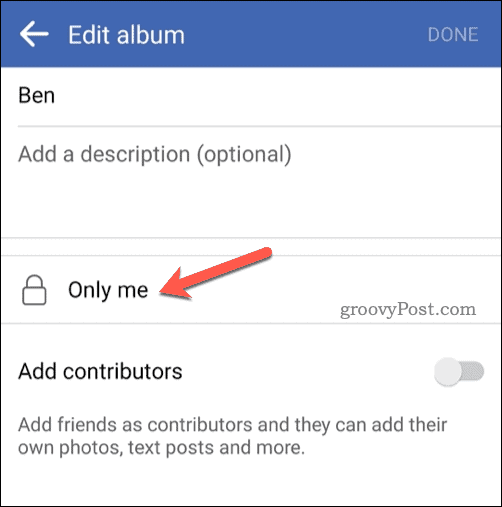
- Mevcut seçenekler arasından gizlilik düzeylerinden birini seçin: Genel, Arkadaşlar, Arkadaşlar hariç…, veya Sadece ben.
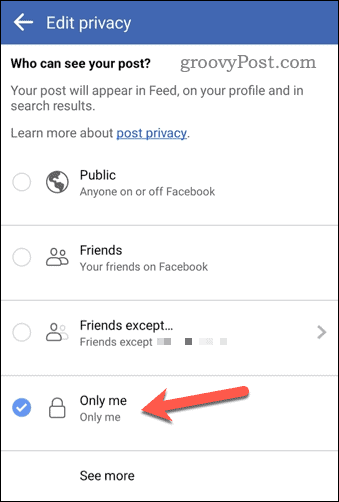
- Geri'ye ve ardından öğesine dokunun. Tamamlamak değişikliklerinizi kaydetmek için
PC veya Mac'te Facebook Albümlerini Özel Hale Getirme
Facebook'u PC'nizde veya Mac'inizde kullanıyorsanız, web sitesini kullanarak bir albümün gizlilik ayarlarını da güncelleyebilirsiniz. Mobil kullanıcılarda olduğu gibi, PC veya Mac'te albümünüz için belirlediğiniz gizlilik ayarları mobil kullanıcılar için geçerli olacaktır.
Albüm gizlilik ayarlarınızı bu şekilde yönetmeyi daha kolay bulabilirsiniz. Bunu yaparsanız, başlamak için aşağıdaki adımları izleyin.
Bir PC veya Mac'te Facebook'ta albümleri özel yapmak için:
- Gitmek Facebook web sitesi ve hesabınızla oturum açın.
- Profil sayfanıza gitmek için sağ üst köşedeki adınıza tıklayın.
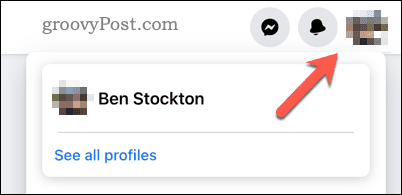
- Sonra, basın Fotoğraflar ve seç Albümler.
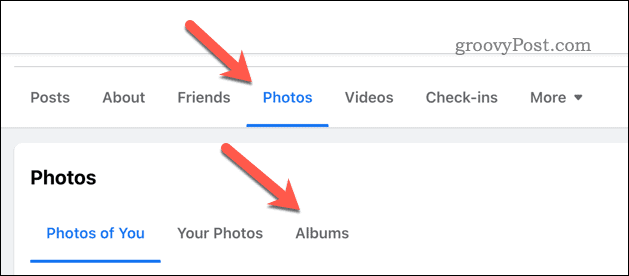
- Yeni bir albüm oluşturmak için tıklayın Albüm Oluştur sol üst köşede ve gerekli ayrıntıları doldurun.
- Mevcut bir albümü düzenlemek için üzerine tıklayın, üç nokta sağ üstteki simgesine, ardından Albümü düzenle.
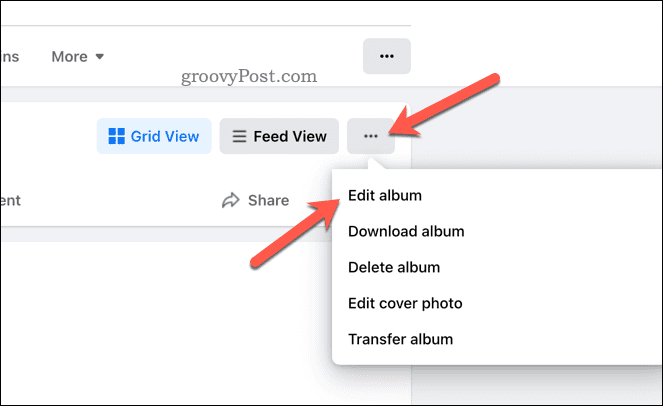
- Yan panelde, gizlilik düzeyinizi seçebilirsiniz; altındaki geçerli gizlilik düzeyine basın. Albümü düzenle etiket (Örn. Sadece ben).

- Sunulan seçenekler arasından yeni bir gizlilik düzeyi seçin: Genel, Arkadaşlar, Arkadaşlar hariç…, Belirli arkadaşlar, Sadece ben, veya Gelenek.
- Tıklamak Tamamlamak değişikliklerinizi kaydetmek için
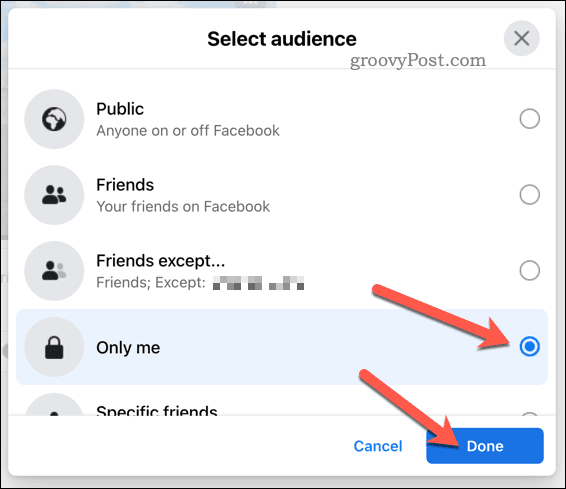
- Albümü kaydetmek için tuşuna basın. Kaydetmek sol alt köşede
Mobil Cihazda Facebook'ta Profil Resimleri Nasıl Gizli Yapılır?
Profil resminiz, Facebook hesabınızın en görünür kısımlarından biridir. Profil resminizi kendiniz (veya seçtiğiniz kişiler) dışında kimsenin görmesini istemiyorsanız, Facebook uygulamasını kullanarak gizli yapabilirsiniz.
Facebook profil resminizi mobilde gizli yapmak için:
- Facebook uygulamasını açın ve profil resminize dokunun.
- Musluk Fotoğraflar ve öğesini seçin Profil fotoğrafları albüm.
- Özel yapmak istediğiniz profil resmini bulun ve üzerine dokunun.
- Şuna dokunun: üç nokta simgesi sağ üst köşede ve seçin Gizliliği düzenle.
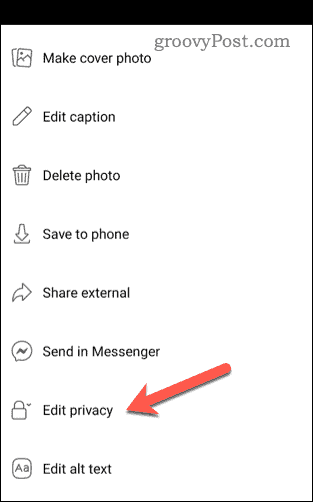
- Seçerek profil resminizi kimlerin görebileceğini seçin Genel, Arkadaşlar, Arkadaşlar hariç…, Belirli arkadaşlar, veya Sadece ben
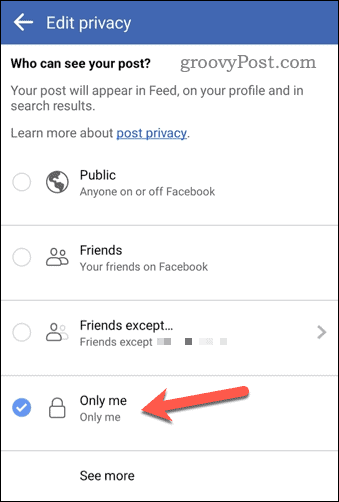
- Çıkmak ve değişikliklerinizi kaydetmek için geri dokunun.
PC'de Facebook Profil Resimleri Nasıl Gizli Yapılır?
PC veya Mac'te bir web tarayıcısı kullanarak hesabınıza giriş yaparak da Facebook profil resminizi gizli hale getirebilirsiniz.
PC veya Mac'te Facebook profil resmi gizlilik ayarlarınızı değiştirmek için:
- Gitmek Facebook web sitesi ve hesabınızla oturum açın.
- Profil sayfanıza gitmek için sağ üst köşedeki adınıza tıklayın.
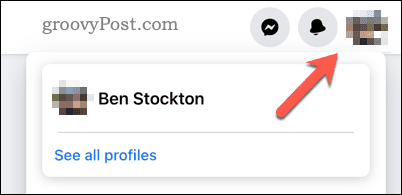
- Seçme Fotoğraflar > Albümler.
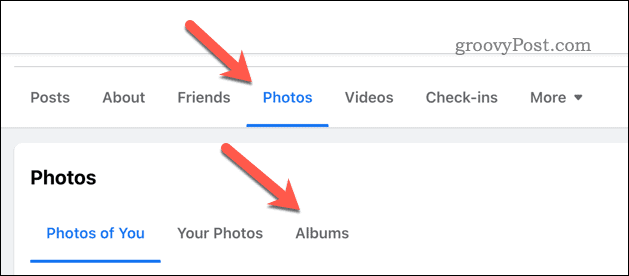
- Tıkla Profil fotoğrafları albüm.
- Gizli yapmak istediğiniz profil resmini bulun ve üzerine tıklayın.
- seçin üç nokta simgesi sağ üst köşede ve seçin Kitleyi düzenle.
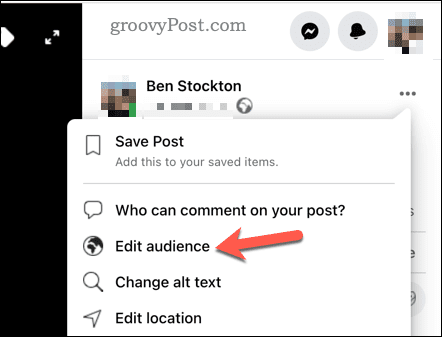
- Bu seçeneklerden profil resminizi kimlerin görebileceğini seçin: Halk, Arkadaşlar hariç…, veya Arkadaşlar.
- Basmak Tamamlamak Değişiklikleri onaylamak için.
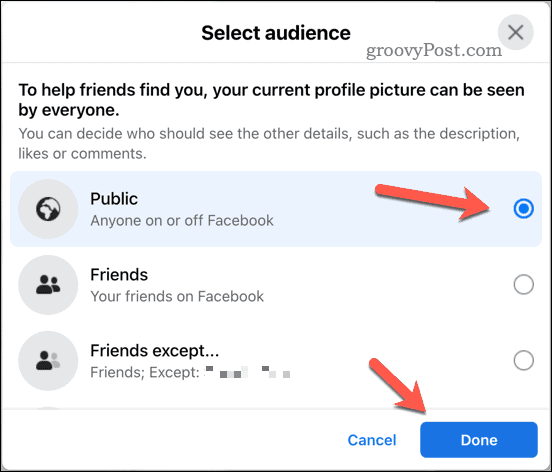
Facebook Resimlerinize Erişimi Yönetme
Fotoğraflarınızı Facebook'ta özel yapmak, çevrimiçi gizliliğinizi korumanın ve istenmeyen kişilerin kişisel veya hassas resimlerinize erişmesini önlemenin iyi bir yoludur. Facebook'un desteklediği herhangi bir cihazı kullanarak tek tek fotoğraflar, albümler ve hatta profil resimleriniz için gizlilik ayarlarını kolayca değiştirebilirsiniz.
Gizliliğinizi korumak için daha ileri gitmek ister misiniz? Yapabilirsiniz Facebook aktif durumunuzu kapatın çevrimiçi olduğunuzda gizlemek için. Yeniden markalaşmak istiyorsanız, düşünebilirsiniz Facebook kullanıcı adınızı değiştirmek farklı bir şeye (özellikle hesabınızı uzun süredir kullanıyorsanız).
ayrıca yapabilirsin Facebook verinizin bir kopyasını indirin Meta'nın (Facebook'un sahibi) hakkınızda kaydettiği bilgilere bir göz atmak isterseniz.



